HTML禁用按钮的三种方法及注意事项
golang学习网今天将给大家带来《HTML中禁用按钮通常使用disabled属性来标记。以下是几种常见的方式:1. 直接添加 disabled 属性2. 通过 JavaScript 动态禁用 3. 结合 CSS 样式(可选)虽然 disabled 属性会自动改变按钮样式,但你也可以自定义样式:button:disabled { background-color: #ccc; cursor: not-allowed; }注意事项:被禁用的按钮无法被点击。表单提交时,被禁用的按钮不会提交。使用 disabled 属性时,建议同时提供用户提示(如工具提示),说明按钮为何被禁用。如果你需要更详细的交互逻辑(如根据某些条件动态启用/禁用按钮),可以结合 JavaScript 实现。》,感兴趣的朋友请继续看下去吧!以下内容将会涉及到等等知识点,如果你是正在学习文章或者已经是大佬级别了,都非常欢迎也希望大家都能给我建议评论哈~希望能帮助到大家!
禁用HTML按钮最直接且推荐的方式是使用disabled属性。1. 添加disabled属性可直接禁用按钮,如

在HTML中标记禁用按钮的状态,最直接、语义化且推荐的方式是使用disabled布尔属性。当这个属性存在时,按钮不仅在视觉上会呈现禁用状态(通常是灰色、不可点击),更重要的是,它会阻止用户与之交互,并且不会触发任何点击事件或表单提交。这是浏览器原生支持的机制,也是确保可访问性的关键。

解决方案
要禁用一个按钮,只需在标签或type为submit、button、reset的<input>标签上添加disabled属性即可。
<!-- 禁用一个普通的按钮 -->
<button type="button" disabled>提交</button>
<!-- 禁用一个表单提交按钮 -->
<input type="submit" value="保存" disabled>
<!-- 通过JavaScript动态禁用和启用 -->
<button id="myButton">点击我</button>
<script>
const myButton = document.getElementById('myButton');
// 禁用按钮
myButton.disabled = true;
// 启用按钮 (例如,在异步操作完成后)
// myButton.disabled = false;
</script>这个属性是布尔型的,它的存在就意味着禁用,不需要给它赋值(尽管disabled="disabled"也是有效的,但冗余)。
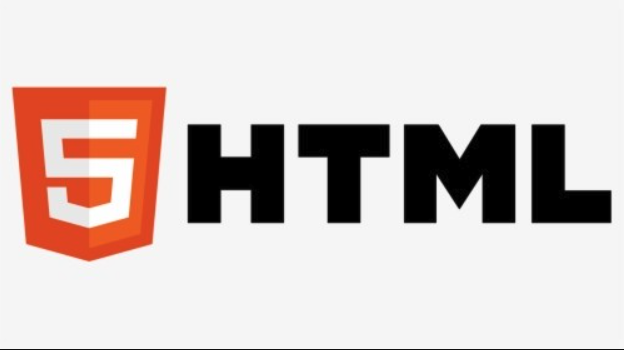
为什么仅仅通过CSS来“禁用”按钮是不够的?
我见过不少新手,甚至一些经验没那么丰富的前端,会尝试用CSS的pointer-events: none;或者改变颜色来“禁用”按钮。从视觉效果上看,这似乎达到了目的,按钮变灰了,鼠标放上去也没反应。但实际上,这种做法是远远不够的,甚至可以说是埋下了隐患。
disabled属性的魔力在于它不仅仅是视觉上的变化,它还改变了元素的行为和语义。当一个按钮被真正disabled时:

- 交互行为被阻止: 浏览器会阻止所有点击事件、键盘焦点(Tab键无法选中)以及表单提交。这是最核心的区别。
- 可访问性支持: 屏幕阅读器等辅助技术会识别到这个按钮是禁用的,并向用户传达这一状态。这对于依赖这些工具的用户来说至关重要。如果只是用CSS隐藏了点击事件,屏幕阅读器可能仍然认为这是一个可交互的元素,从而误导用户。
- 表单提交逻辑: 禁用的表单控件(包括按钮)的值不会被提交到服务器。这在处理表单数据时非常有用,可以避免提交不完整或不应提交的数据。
所以,如果只是用pointer-events: none;,虽然鼠标点击无效了,但键盘用户可能仍然可以通过Tab键聚焦到它,甚至在某些浏览器或辅助技术下,仍然可能触发一些意想不到的事件。语义上的缺失,导致用户体验和可访问性都大打折扣。这是个典型的“看起来像”和“真正是”的区别。
除了disabled属性,还有哪些常见的禁用按钮场景及处理方式?
实际开发中,按钮的禁用状态往往不是一成不变的,它会随着用户操作、数据加载或业务逻辑而动态变化。
表单验证: 这是最常见的场景。例如,一个提交按钮在所有必填字段都填写正确之前应该是禁用的。当用户输入符合要求后,按钮才被启用。
- 处理方式: 通常通过JavaScript监听表单字段的
input或change事件,实时检查表单的有效性。一旦所有条件满足,就将提交按钮的disabled属性设置为false。const usernameInput = document.getElementById('username'); const passwordInput = document.getElementById('password'); const submitBtn = document.getElementById('submitBtn');
function checkFormValidity() { if (usernameInput.value.length > 0 && passwordInput.value.length >= 6) { submitBtn.disabled = false; } else { submitBtn.disabled = true; } }
usernameInput.addEventListener('input', checkFormValidity); passwordInput.addEventListener('input', checkFormValidity); // 页面加载时也检查一次,防止初始状态不正确 checkFormValidity();
- 处理方式: 通常通过JavaScript监听表单字段的
异步操作进行中: 当用户点击一个按钮触发一个耗时的网络请求(比如提交数据、加载内容)时,通常会将该按钮禁用,并可能显示一个加载指示器。这样可以防止用户重复点击,避免发送重复请求。
处理方式: 在发起请求前设置
button.disabled = true;,并在请求成功或失败的回调函数中设置button.disabled = false;。async function fetchData() { const loadBtn = document.getElementById('loadDataBtn'); loadBtn.disabled = true; // 禁用按钮 loadBtn.textContent = '加载中...'; // 改变文本提示用户 try { const response = await fetch('/api/data'); const data = await response.json(); console.log('数据加载成功:', data); // 处理数据... } catch (error) { console.error('数据加载失败:', error); // 显示错误信息... } finally { loadBtn.disabled = false; // 无论成功失败,都启用按钮 loadBtn.textContent = '重新加载'; // 恢复文本 } } document.getElementById('loadDataBtn').addEventListener('click', fetchData);
权限控制: 根据用户的角色或权限,某些按钮可能对特定用户禁用。
- 处理方式: 后端在返回页面或数据时带上用户权限信息,前端根据这些信息动态判断并设置按钮的
disabled属性,或者直接不渲染该按钮。
- 处理方式: 后端在返回页面或数据时带上用户权限信息,前端根据这些信息动态判断并设置按钮的
在这些场景下,视觉反馈(比如按钮变灰、显示加载动画)和行为禁用(通过disabled属性)的结合,才能提供一个清晰、一致且友好的用户体验。
禁用按钮时,如何处理表单提交和事件监听?
当你为或<input type="submit">添加了disabled属性后,浏览器会替你处理好大部分事情,你不需要额外担心。
表单提交: 一个被禁用的提交按钮不会触发表单的
submit事件,也不会将表单数据发送到服务器。这是其核心功能之一。所以,如果你有一个提交按钮,并且它被禁用了,那么用户就无法通过点击它来提交表单。这很棒,因为你省去了手动阻止事件的麻烦。事件监听:
- 直接在按钮上的事件: 绑定在禁用按钮上的
click事件监听器将不会被触发。这是浏览器原生行为。const disabledBtn = document.getElementById('disabledBtn'); disabledBtn.addEventListener('click', () => { console.log('这个消息不会出现,因为按钮被禁用了。'); }); // 假设 disabledBtn 初始就是 disabled 的 - 事件委托(Event Delegation)的考量: 如果你是在父元素上使用事件委托来监听子元素的点击事件,例如:
<div id="container"> <button id="myBtn" disabled>点击我</button> </div>
document.getElementById('container').addEventListener('click', (event) => { if (event.target.id === 'myBtn') { console.log('父元素监听到了点击事件!'); // 即使按钮禁用,父元素的监听器也可能被触发 // 但 event.target.disabled 会是 true if (event.target.disabled) { console.log('但目标元素是禁用的,所以不处理。'); return; // 阻止后续处理 } // 处理逻辑 } });在这种情况下,
click事件可能会冒泡到父元素。因此,在事件委托的监听器内部,你通常需要检查event.target.disabled属性,以确保你不会对一个禁用的元素执行不应该执行的操作。这是一个小细节,但在复杂应用中,它能避免一些难以追踪的bug。
- 直接在按钮上的事件: 绑定在禁用按钮上的
非按钮元素的“禁用”: 有时,出于设计或结构原因,你可能需要让一个
或看起来像按钮,并且在特定条件下禁用它。由于这些元素没有原生的disabled属性,你需要手动管理:- 视觉样式: 应用CSS使其看起来像禁用状态。
- 阻止交互: 使用
pointer-events: none;来阻止鼠标事件。 - 可访问性: 这是最容易被忽略但又极其重要的一点。你需要添加
aria-disabled="true"属性,告诉辅助技术这个元素是禁用的。同时,为了防止键盘聚焦,可能需要将tabindex设置为-1。 - 事件处理: 任何绑定到这些“伪禁用”元素上的事件监听器,你都需要在它们的逻辑中手动检查一个自定义的状态变量,以决定是否执行操作。
总的来说,对于真正的按钮,
disabled属性是你的首选,它帮你处理了所有行为和可访问性的细节。而对于非按钮元素,则需要手动模拟并确保可访问性语义的正确性,这会复杂不少。我的建议是,如果一个元素需要有按钮的行为和状态,就用标签。语义正确,省心。今天关于《HTML禁用按钮的三种方法及注意事项》的内容就介绍到这里了,是不是学起来一目了然!想要了解更多关于的内容请关注golang学习网公众号!
 Golang用Helm管理应用部署教程
Golang用Helm管理应用部署教程
- 上一篇
- Golang用Helm管理应用部署教程

- 下一篇
- Win10系统文件修复教程:SFC与DISM使用指南
-

- 文章 · 前端 | 5小时前 |
- CSSz-index层级控制全攻略
- 394浏览 收藏
-

- 文章 · 前端 | 5小时前 |
- PostCSS插件配置全攻略
- 258浏览 收藏
-

- 文章 · 前端 | 5小时前 | 背景 CSS渐变 linear-gradient radial-gradient 颜色停点
- CSS渐变色详解:linear-gradient与radial-gradient用法
- 402浏览 收藏
-

- 文章 · 前端 | 6小时前 | 主题切换 color属性 currentColor 颜色统一管理 减少重复代码
- CSScurrentColor统一颜色管理技巧
- 160浏览 收藏
-

- 文章 · 前端 | 6小时前 |
- CSS导入外部样式表方法详解
- 189浏览 收藏
-

- 文章 · 前端 | 6小时前 |
- WebCryptoAPI:JavaScript密码学实战教程
- 140浏览 收藏
-

- 文章 · 前端 | 6小时前 |
- JS对象属性变化监听全解析
- 310浏览 收藏
-

- 前端进阶之JavaScript设计模式
- 设计模式是开发人员在软件开发过程中面临一般问题时的解决方案,代表了最佳的实践。本课程的主打内容包括JS常见设计模式以及具体应用场景,打造一站式知识长龙服务,适合有JS基础的同学学习。
- 543次学习
-

- GO语言核心编程课程
- 本课程采用真实案例,全面具体可落地,从理论到实践,一步一步将GO核心编程技术、编程思想、底层实现融会贯通,使学习者贴近时代脉搏,做IT互联网时代的弄潮儿。
- 516次学习
-

- 简单聊聊mysql8与网络通信
- 如有问题加微信:Le-studyg;在课程中,我们将首先介绍MySQL8的新特性,包括性能优化、安全增强、新数据类型等,帮助学生快速熟悉MySQL8的最新功能。接着,我们将深入解析MySQL的网络通信机制,包括协议、连接管理、数据传输等,让
- 500次学习
-

- JavaScript正则表达式基础与实战
- 在任何一门编程语言中,正则表达式,都是一项重要的知识,它提供了高效的字符串匹配与捕获机制,可以极大的简化程序设计。
- 487次学习
-

- 从零制作响应式网站—Grid布局
- 本系列教程将展示从零制作一个假想的网络科技公司官网,分为导航,轮播,关于我们,成功案例,服务流程,团队介绍,数据部分,公司动态,底部信息等内容区块。网站整体采用CSSGrid布局,支持响应式,有流畅过渡和展现动画。
- 485次学习
-

- ChatExcel酷表
- ChatExcel酷表是由北京大学团队打造的Excel聊天机器人,用自然语言操控表格,简化数据处理,告别繁琐操作,提升工作效率!适用于学生、上班族及政府人员。
- 3193次使用
-

- Any绘本
- 探索Any绘本(anypicturebook.com/zh),一款开源免费的AI绘本创作工具,基于Google Gemini与Flux AI模型,让您轻松创作个性化绘本。适用于家庭、教育、创作等多种场景,零门槛,高自由度,技术透明,本地可控。
- 3405次使用
-

- 可赞AI
- 可赞AI,AI驱动的办公可视化智能工具,助您轻松实现文本与可视化元素高效转化。无论是智能文档生成、多格式文本解析,还是一键生成专业图表、脑图、知识卡片,可赞AI都能让信息处理更清晰高效。覆盖数据汇报、会议纪要、内容营销等全场景,大幅提升办公效率,降低专业门槛,是您提升工作效率的得力助手。
- 3436次使用
-

- 星月写作
- 星月写作是国内首款聚焦中文网络小说创作的AI辅助工具,解决网文作者从构思到变现的全流程痛点。AI扫榜、专属模板、全链路适配,助力新人快速上手,资深作者效率倍增。
- 4543次使用
-

- MagicLight
- MagicLight.ai是全球首款叙事驱动型AI动画视频创作平台,专注于解决从故事想法到完整动画的全流程痛点。它通过自研AI模型,保障角色、风格、场景高度一致性,让零动画经验者也能高效产出专业级叙事内容。广泛适用于独立创作者、动画工作室、教育机构及企业营销,助您轻松实现创意落地与商业化。
- 3814次使用
-
- JavaScript函数定义及示例详解
- 2025-05-11 502浏览
-
- 优化用户界面体验的秘密武器:CSS开发项目经验大揭秘
- 2023-11-03 501浏览
-
- 使用微信小程序实现图片轮播特效
- 2023-11-21 501浏览
-
- 解析sessionStorage的存储能力与限制
- 2024-01-11 501浏览
-
- 探索冒泡活动对于团队合作的推动力
- 2024-01-13 501浏览








